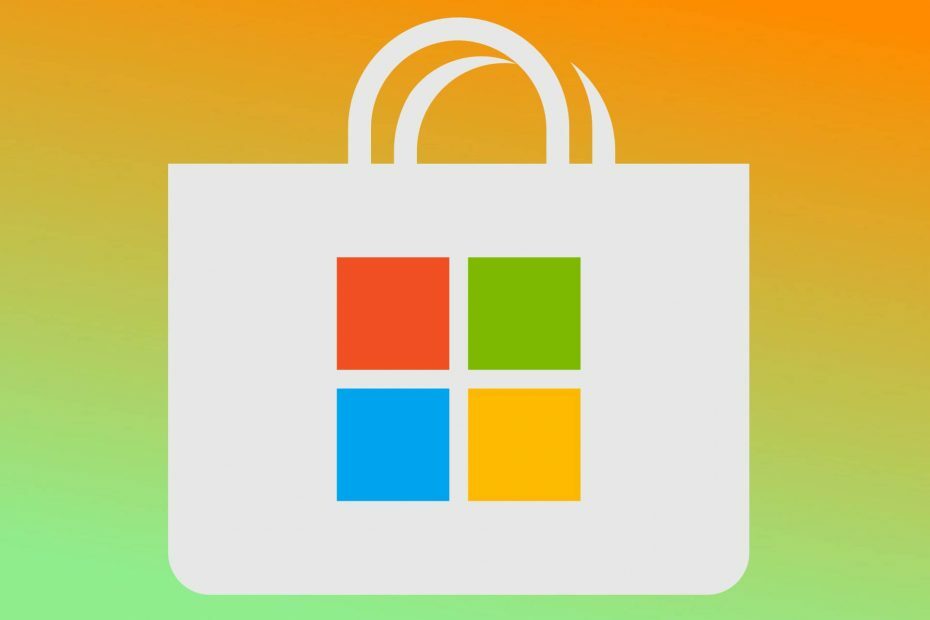- Pode ser muito frustrante não conseguir abrir a Microsoft Store e abrir e baixar os aplicativos e jogos que você comprou. Esse erro de login acontece com frequência.
- Se você tentou depois de um tempo e ainda mostra o mesmo erro, eis o que fazer: Limpe o cache, execute a Solução de problemas, verifique o firewall ou antivírus. Ainda não funciona? Leia.
- Para outros artigos, notícias e problemas relacionados à Loja que foram corrigidos, vá até o Microsoft Store Hub.
- Você quer se livrar de outros erros do Windows? Confira o Hub de erros do Windows 10 para obter instruções passo a passo para uma ampla gama de problemas.

- Baixar Restoro PC Repair Tool que vem com tecnologias patenteadas (patente disponível aqui).
- Clique Inicia escaneamento para encontrar problemas do Windows que podem estar causando problemas no PC.
- Clique Reparar tudo para corrigir problemas que afetam a segurança e o desempenho do seu computador
- Restoro foi baixado por 0 leitores este mês.
Microsoft Store é uma parte essencial de Windows 10. Mesmo que a Microsoft esteja forçando um pouco os usuários a reconhecê-lo como uma novidade notável, ele ainda não atingiu todo o seu potencial.
Especialmente se você não conseguir fazer login e acessar todos os aplicativos que a loja ofertas. Não é incomum que os usuários recebam uma notificação pop-up informando que Encontramos um erro, tente fazer login novamente mais tarde. Alguns usuários inseriram credenciais e tiveram que esperar algum tempo apenas para serem informados de que havia um erro.
Para isso, fornecemos algumas soluções alternativas que devem ajudá-lo a resolver problemas que o incomodam. Caso você não consiga fazer login após mais do que algumas tentativas, certifique-se de verificar as etapas abaixo.
Como alternativa, aqui estão mais algumas mensagens de erro que basicamente significam o mesmo:
- Desculpe, há um problema com o servidor, por isso não podemos fazer seu login agora
- Encontramos um erro ao tentar conectar
- Encontramos um erro ao conectar suas contas, tente novamente mais tarde
Como resolver o erro de login da Microsoft Store
Índice:
- Execute o solucionador de problemas da loja
- Verifique o seu antivírus
- Limpe o cache da Loja
- Desativar proxy ou VPN
- Mude para a conta da Microsoft local
- Registre novamente o aplicativo da loja
- Renomear pasta de cache da Windows Store
- Reinstale um aplicativo problemático
- Verifique as configurações de sua região
- Instale as atualizações mais recentes
- Criar uma nova conta de usuário
- Verifique suas configurações de privacidade
Solução 1 - execute o solucionador de problemas da loja
- Abra o App de configurações e vai para Atualização e segurança seção.
- Selecione Resolução de problemas no menu à esquerda.
- Selecione Aplicativos da MicrosoftStore no painel direito e clique Execute o solucionador de problemas.
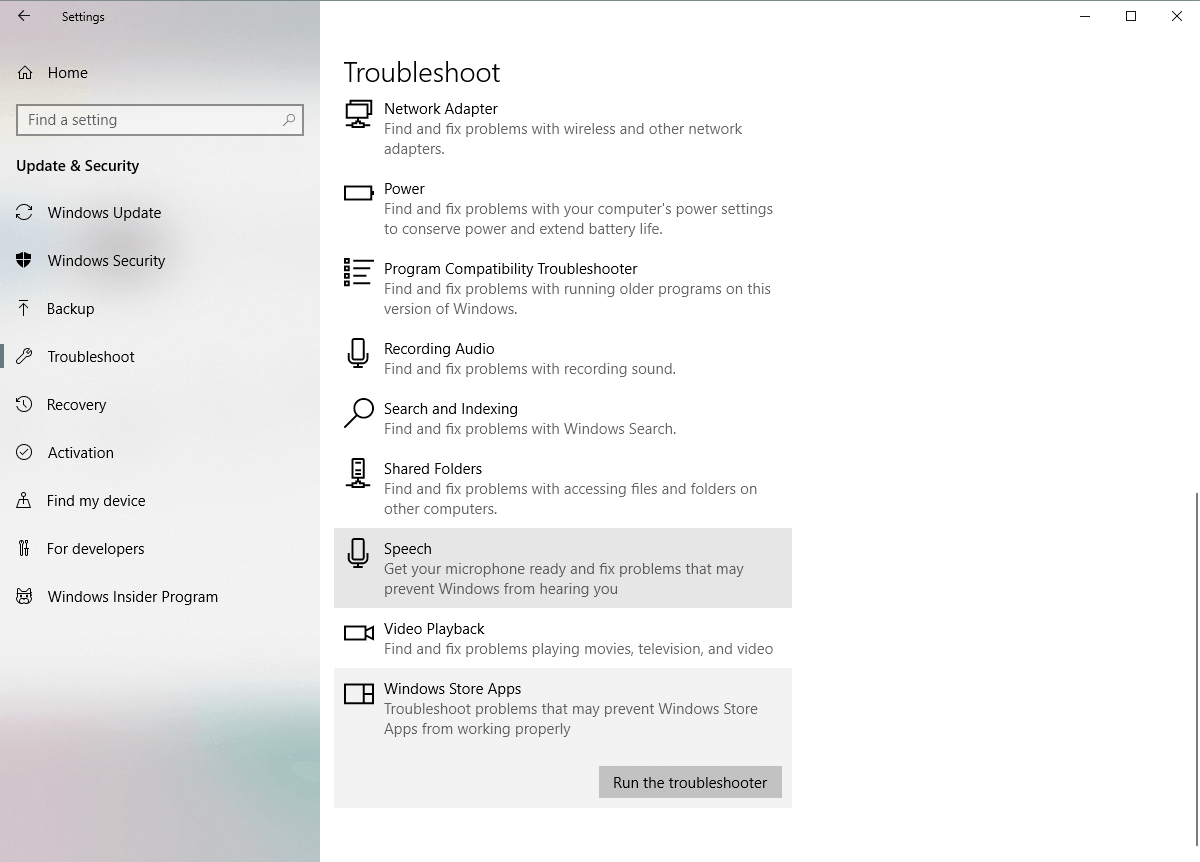
- Siga as instruções na tela para concluir o solucionador de problemas.
Solução 2 - Verifique seu antivírus
Alguns programas antivírus de terceiros e componentes do sistema Windows 10 realmente não se dão bem. Por causa disso, é bem possível que o seu antivírus seja o que bloqueia a Loja. Para determinar se esse é realmente o caso, desligue o antivírus por alguns minutos e tente acessar a Loja novamente.
Se isso resolver o problema que você teve, a próxima etapa é mudar seu antivírus. Escolher BullGuard se você estiver procurando um antivírus que seja:
- fácil de usar, com uma interface agradável
- muito bom em detectar malware e proteger o computador
- baixo consumo de recursos

BullGuard Antivirus
Mecanismo de detecção premiado que não interfere na loja.
Download
Solução 3 - Limpe o cache da Loja
Assim como qualquer outro aplicativo, o aplicativo Store acumula cache após algum tempo. Às vezes, o cache armazenado pode causar vários problemas com os aplicativos instalados e o próprio Store. Além disso, pode impedir que você faça o login. É seguro dizer que a otimização da Store no Windows 10 não é exatamente perfeita. No entanto, há uma maneira simples de resolver problemas relacionados à Loja redefinindo-a.
Se você não tiver certeza de como redefinir a Microsoft Store, siga estas instruções:
- Clique com o botão direito no menu Iniciar e abra Executar.
- Na linha de comando de execução, digite wsreset.exe e pressione Enter.
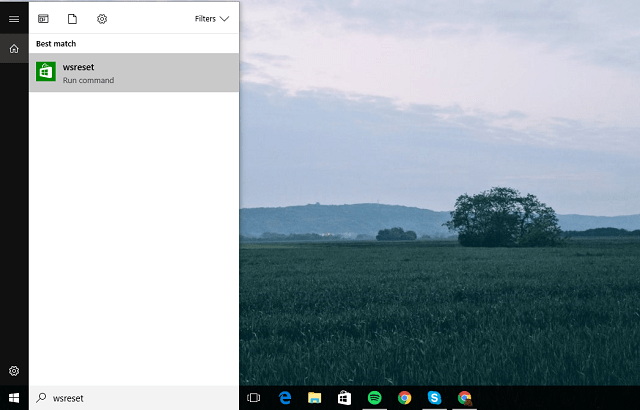
- Agora tente fazer login novamente.
Se isso não foi suficiente para resolver o problema e você ainda está olhando fixamente para o seu monitor, você pode verificar o solucionador de problemas da MicrosoftStore. Esta ferramenta pode ser encontrada aqui. Depois de baixá-lo, basta executá-lo e ele deve resolver todas as corrupções relacionadas à Store.
Solução 4 - Desative o proxy ou VPN
Outro motivo para problemas de entrada pode ser causado por um Proxy ou VPN que pode bloquear a conexão de saída com os servidores da Loja. Portanto, certifique-se de desabilitá-los antes de tentar fazer login e conectar-se à Loja. Claro, você deve ter uma conexão estável principalmente, antes de passarmos para as etapas adicionais. Se sua conexão for perfeita, mas o problema persistir, é uma solução válida desabilitar Proxy e VPN.
Se você não tiver certeza de como desativar o Proxy, siga as etapas abaixo:
- Clique com o botão direito no menu Iniciar e abra o Painel de Controle.
- Clique em Opções da Internet.
- Abra a guia Conexões.
- Clique em configurações de LAN.
- Desmarque a caixa ao lado de Usar um servidor proxy para sua LAN.

- Confirme as alterações e tente fazer o login novamente.
Isso deve resolver alguns problemas de conectividade causados pelo servidor proxy ou VPN.
Ainda usa um proxy? É realmente hora de mudar isso. Uma VPN é muito melhor em termos de segurança, privacidade e velocidade do que um Proxy. É uma solução muito moderna. Uma das VPNs mais bem cotadas é a VPN de acesso privado à Internet.
Execute uma verificação do sistema para descobrir possíveis erros

Baixar Restoro
Ferramenta de reparo de PC

Clique Inicia escaneamento para encontrar problemas do Windows.

Clique Reparar tudo para corrigir problemas com tecnologias patenteadas.
Execute uma verificação do PC com a ferramenta de reparo Restoro para encontrar erros que causam problemas de segurança e lentidão. Após a verificação ser concluída, o processo de reparo substituirá os arquivos danificados por arquivos e componentes novos do Windows.
É focado na velocidade e simplicidade com um cliente VPN muito leve. Uma das VPNs mais seguras que não interfere com outros componentes do sistema, como a Microsoft Store.
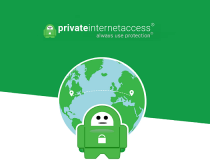
VPN de acesso privado à Internet
VPN rápida e focada na privacidade com
Experimente e compre
Solução 5 - Mude para a conta local da Microsoft
Como você já sabe, você pode entrar com várias contas para acessar a maioria dos recursos do Windows 10. Exceto que você não pode usar todos eles. Para utilizar a Microsoft Store, você precisará usar exclusivamente o Conta Microsoft conectado à sua cópia do Windows 10. Isso provavelmente foi implementado por medidas de segurança, mas não é totalmente reconhecido pela Microsoft. Se você não tiver certeza de como fazer isso, estas etapas devem simplificar para você:
- Pressione Windows + I para abrir o aplicativo Configurações.
- Contas abertas.
- Clique em Contas de e-mail e aplicativos.
- Em Contas usadas por outros aplicativos, selecione Adicionar uma conta da Microsoft.
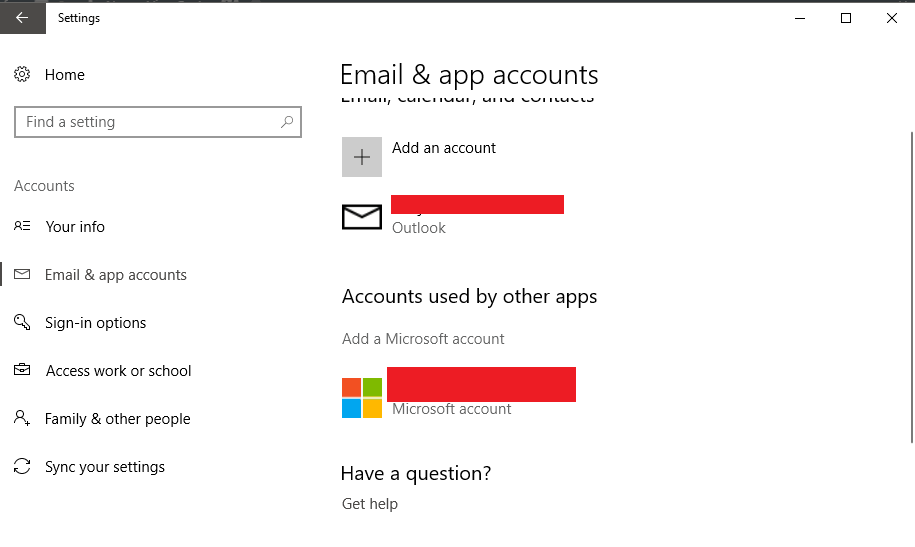
- Depois de fazer login, basta fazer logoff do Windows.
- Na próxima vez que você tentar acessar a Microsoft Store, deverá conseguir acessá-la.
Isso deve resolver os problemas de login. No entanto, se o problema for mais complexo e você não conseguir fazer login mesmo com a conta da Microsoft, temos mais 2 etapas que você deve levar em consideração.
Solução 6 - registrar novamente o aplicativo da loja
Ao contrário de alguns outros aplicativos, a Microsoft Store, como uma parte essencial do Windows, não pode ser desinstalada. Isso significa que, para mais diversos problemas com a Store, você deve recorrer a alternativas. Mesmo que você não consigo reinstalar o aplicativo Store, você pode pelo menos registrá-lo novamente, o que é análogo.
Estas são as etapas que você deve seguir para registrar novamente o App Store e, com sorte, resolver problemas de login:
- Clique com o botão direito no Menu Iniciar e abra o PowerShell (Admin).
- Na linha de comando, copie e cole o seguinte comando e pressione Enter:
- Get-AppXPackage -AllUsers | Foreach {Add-AppxPackage -DisableDevelopmentMode -Register “$ ($ _. InstallLocation) AppXManifest.xml”}

- Get-AppXPackage -AllUsers | Foreach {Add-AppxPackage -DisableDevelopmentMode -Register “$ ($ _. InstallLocation) AppXManifest.xml”}
- Reinicie o seu PC e tente fazer o login novamente.
Solução 7 - renomear a pasta de cache da Windows Store
Os arquivos temporários são uma necessidade, pois tudo seria muito mais lento sem eles. Já explicamos como redefinir o cache da Windows Store, mas há uma chance de que alguns deles ainda estejam ocultos na pasta. Isso exige uma abordagem manual, pois você precisa navegar até a pasta e renomeá-la.
Siga as instruções abaixo para localizar e se livrar da pasta Cache:
- Clique com o botão direito na barra de tarefas e abra o Gerenciador de Tarefas.
- Na guia Processos, localize os processos Store and Store Broker e elimine-os.
- Navegue até este local:
C: Usuários (sua conta de usuário) AppDataLocalPackagesWinStore_xxxxxxxxxxxxxxxxxxLocalState.
- Renomeie a pasta Cache para CacheOld.
- Crie uma nova pasta com o nome Cache.
- Reinicie o seu PC.
Solução 8 - Reinstalar um aplicativo problemático
Alguns usuários também relatam que um aplicativo quebrado também pode causar vários problemas na Loja. Se for esse o caso, sua melhor aposta é simplesmente desinstalar o aplicativo problemático. Mas você provavelmente não sabe qual app exatamente causa o problema. E uma vez que desinstalar cada aplicativo individualmente é um trabalho demorado e doloroso, verifique Este artigo para obter mais dicas adicionais sobre a desinstalação de aplicativos do Windows 10.
Solução 9 - Verifique as configurações de sua região
Se as configurações de sua região estiverem erradas, a Loja não funcionará corretamente. Portanto, certifique-se de que entendeu corretamente:
- Abra o App de configurações e vai para Horário e idioma seção.
- Selecione Guia de região e idioma e mude seu país ou região.
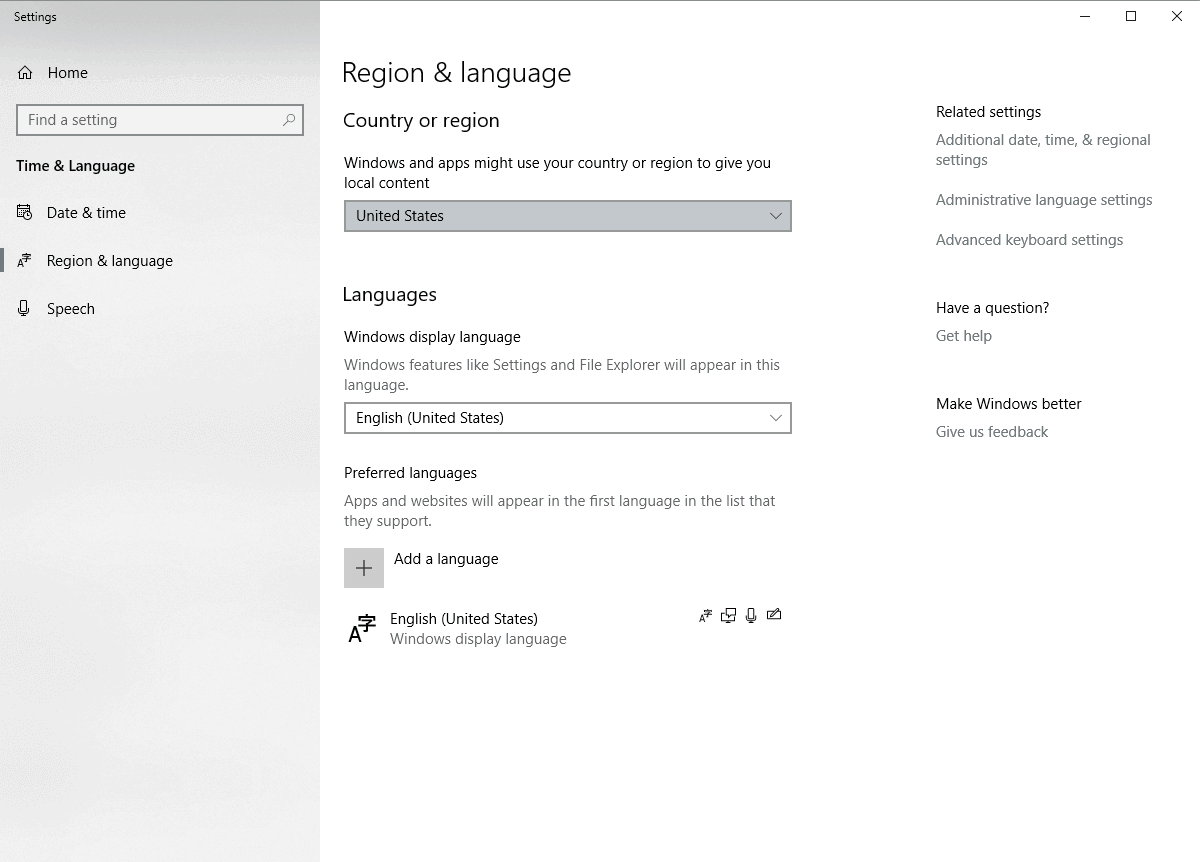
Você também pode alterar sua região fazendo o seguinte:
- Abrir Painel de controle e selecione Região da lista.
- Quando o Região a janela abre, vá para o Localização guia e altere o local da residência. Depois de terminar, clique Aplicar e OK para salvar as alterações.
- Reinicie o computador e verifique se o problema foi corrigido.
Solução 10 - Instale as atualizações mais recentes
A Microsoft Store faz parte do Windows 10, portanto, a instalação de atualizações do Windows pode afetá-la. Portanto, se este for um problema generalizado, há uma boa chance da Microsoft eventualmente lançar um patch de correção. Para certificar-se de que recebeu todos os patches necessários, mantenha o Windows 10 atualizado. Mesmo que o Windows instale as atualizações automaticamente, você pode sempre verificar por conta própria acessando Configurações> Windows Update.
Solução 11 - Criar uma nova conta de usuário
Alguns usuários também sugerem que pode ser útil criar uma nova conta de usuário e acessar a Loja a partir dela. Portanto, se nenhuma das soluções anteriores resolveu o problema, tente criar uma nova conta de usuário e acessar a loja a partir dela. Veja como fazer isso:
- Abra o App de configurações e navegue para Contas.
- Agora, no painel esquerdo, vá para Família e outras pessoas. No painel direito, clique em Adicionar outra pessoa a este PC.
- Selecione Eu não tenho as informações de login dessa pessoa.
- Agora clique Adicionar um usuário sem um conta Microsoft.
- Digite o nome de usuário desejado e clique em Próximo para prosseguir.
Solução 12 - Verifique suas configurações de privacidade
E, finalmente, também há uma chance de que suas configurações de privacidade estejam bloqueando a Loja. Para eliminar essa possibilidade, verifique suas configurações de privacidade:
- Abra o App de configurações e vai para Privacidade seção.
- Quando Privacidade janela abre, ative todas as opções.
Isso deve ser o suficiente para ajudá-lo a resolver problemas de login na Windows Store. Se você tiver dúvidas ou sugestões, ficaremos felizes em ouvi-las na seção de comentários abaixo.
 Ainda está tendo problemas?Corrija-os com esta ferramenta:
Ainda está tendo problemas?Corrija-os com esta ferramenta:
- Baixe esta ferramenta de reparo de PC classificado como Ótimo no TrustPilot.com (o download começa nesta página).
- Clique Inicia escaneamento para encontrar problemas do Windows que podem estar causando problemas no PC.
- Clique Reparar tudo para corrigir problemas com tecnologias patenteadas (Desconto exclusivo para nossos leitores).
Restoro foi baixado por 0 leitores este mês.
perguntas frequentes
Se você estiver tendo problemas para se conectar à Loja, mas sua conexão com a Internet estiver boa, pode ser que a Loja esteja temporariamente fora do ar. Aguarde 5 a 10 minutos antes de tentar novamente. Verifique este artigo para consertar a Microsoft Store não abrirá problemas, se isso não funcionar.
Você pode corrigir quaisquer problemas com a Microsoft Store redefinindo-a. Leia exatamente o que precisa ser feito para consertar Microsoft Store.
Provavelmente, há um problema de cache no seu dispositivo. Você deve limpar o cache da Microsoft Store.
![Mais de 10 melhores jogos offline da loja da Microsoft [Baixe agora]](/f/5ee018dd8ac4df093dee5a49f5e92363.jpg?width=300&height=460)